Discord është një mjet i shkëlqyeshëm për lojtarët e PC në internet.Ky është një aplikacion VoIP i përdorur kryesisht për t'ju lejuar të komunikoni me miqtë ndërsa luani lojërat tuaja të preferuara me shumë lojtarë.Ndonjëherë, përdoruesit hasin disa gabime si p.sh.Edhe nëse shihni një unazë të gjelbër përmes së cilës po kalon tingulli, atoNuk mund të dëgjoj askënd në Discordtingulli i.
A keni vështirësi të dëgjoni shokët tuaj të skuadrës në Discord?A nuk dëgjoni askënd në Discord, veçanërisht kur bashkohet një anëtar i ri?O, a e shihni rrethin e gjelbër, por nuk mund të dëgjoni zërin ose audion në Discord?Në këtë artikull, ne kemi mbledhur 7 metoda se si të rregullojmë problemet e audios në Discord.
Pse nuk mund të dëgjoni mosmarrëveshjet e askujt?
Mund të ketë shumë arsye për këtë gabim.Mund të jetë çdo gjë nga kufjet që nuk funksionojnë deri te pajisja e komunikimit që nuk është konfiguruar siç duhet.Shumë përdorues e kanë raportuar këtë problem, megjithëse Discord mund ta rregullojë shpejt problemin.Për fat të mirë, rregullimi i këtij problemi është shumë i lehtë dhe nuk duhet të zgjasë disa minuta.
Si të rregulloni "nuk dëgjoj qartë"
Gjëja e parë është e para.Sigurohuni që i gjithë hardueri të jetë i lidhur saktë.Gjithashtu, sigurohuni që çështja të zgjidhet.Telefononi ose shkruani shokut tuaj për t'u siguruar që mikrofoni i tij të jetë në rregull.Nëse po, ai mundetkëtuShikoni artikullin tonë se si të rregulloni problemet e mikrofonit Discord.Tani që është zgjidhur, le t'i hedhim një sy rregullimit.
Metoda 1: Rinisni kompjuterin tuaj dhe Discord
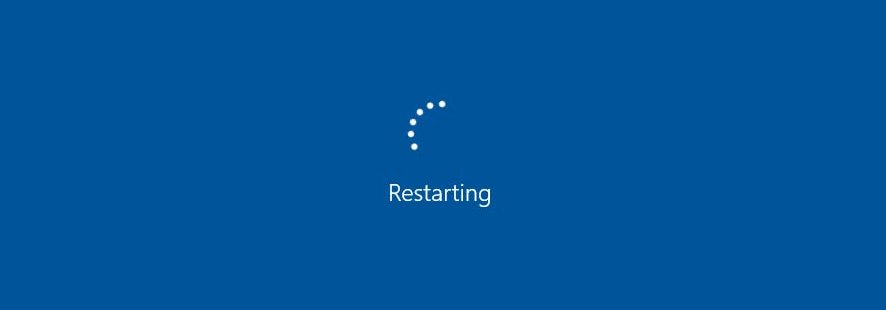
Nëse i kërkoni dikujt ndihmë për një problem kompjuteri, sigurohuni që përgjigja e parë e tij të jetë "A keni provuar ta fikni dhe ndizni përsëri?".Kjo është për shkak se, kur kompjuteri juaj riniset, ai fshin kodin e gabuar dhe rinis përsëri të gjithë softuerin për ta bërë atë të funksionojë.Ju gjithashtu mund të shtypniCtrl和R Rifresko aplikacionin.Nëse ka një problem me përditësimin më të fundit, ai mund të rregullohet.
Metoda 2: Vendosni pajisjen e parazgjedhur të komunikimit
Ky është një nga rregullimet e tij më të përdorura.Pajisja juaj mund të jetë vendosur tashmë si pajisja e paracaktuar në këtë aplikacion.Por ajo që shumica e përdoruesve nuk e dinë është se ju gjithashtu duhet të vendosni një pajisje komunikimi të paracaktuar në Windows.Nuk dini çfarë të bëni?Më pas lexoni hapat e mëposhtëm.
- Klikoni me të djathtën në ikonën e zërit në shiritin e detyrave.
- Tani, zgjidhni "Pajisjet e luajtjes" nga menyja.
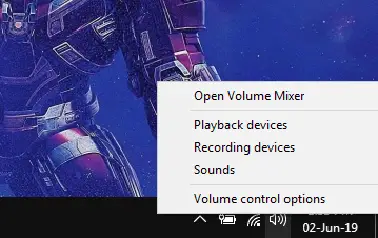
- Nën skedën Riprodhimi, gjeni pajisjen tuaj audio dhe kliko me të djathtën mbi të.Kjo do t'ju japë një menu ku duhet të zgjidhni "Cakto si pajisje të paracaktuar".Klikoni përsëri me të djathtën dhe zgjidhni "Cakto si pajisje komunikimi të paracaktuar".
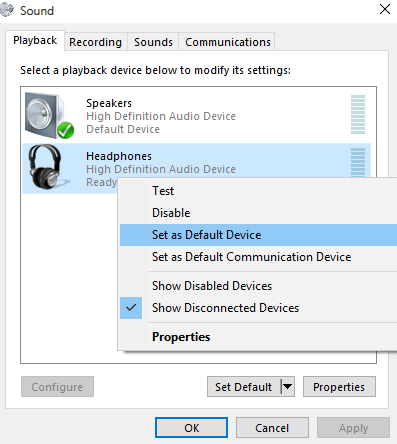
- Mos u shqetësoni nëse pajisja juaj nuk është në listë.Thjesht klikoni me të djathtën në hapësirën e zbrazët nën pajisjet e listuara dhe zgjidhni "Shikoni pajisjet e çaktivizuara"me "Shikoni pajisjet e shkëputura” opsion .Duhet të duket kështu.
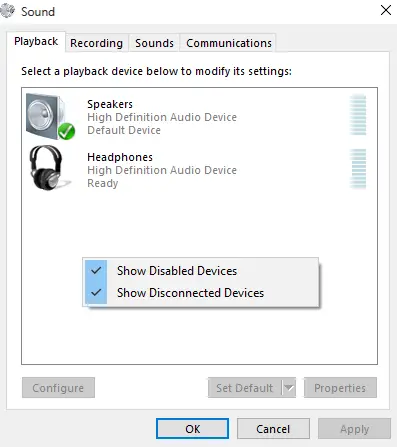
- Më pas përsërisni hapin 3, më pas shtypniAplikoni和Ne rregull.
- Hapni Discord dhe shikoni nëse mund ta dëgjoni zërin e mikut tuaj.
Metoda 3: Ndryshoni nënsistemin audio
Nëse pajisja juaj nuk është e përputhshme me nënsistemin më të fundit audio të Discord, atëherë do të keni probleme.Nëse ende nuk mund të dëgjoni asgjë në Discord duke përdorur metodat e mësipërme, provoni të ndryshoni "Nënsistemin audio".Nënsistemi audio eksperimental është i përditësuar, por ende pak i përafërt.Hapat e ndryshimit janë si më poshtë.
- Nisni Discord.
- Në këndin e poshtëm të majtë të ekranit, mund të gjeni një ingranazh.Klikoni këtë buton për të hapurcilësimet e përdoruesit".
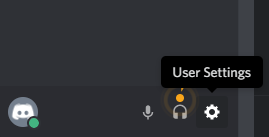
- në"nën Cilësimet e aplikacionit", zgjidhni"Zë dhe Video".
- Lëvizni poshtë dhe do ta bëni在E avancuarmë i ulëtngriteNënsistemi Audio(nënsistemi audio).
- Klikoni Audio Subsystem dhe zgjidhni Standard ose Traditional nga menyja rënëse.
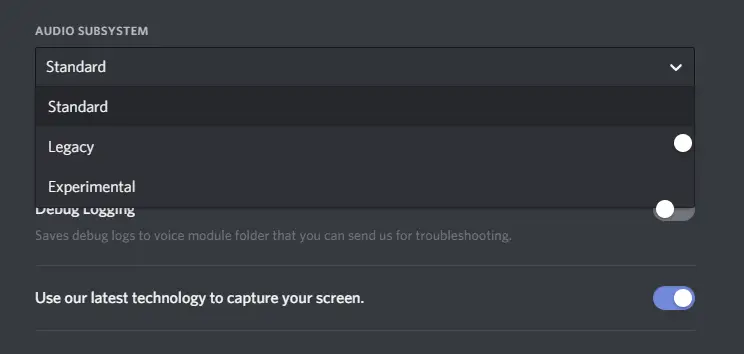
- Një kuti konfirmimi do të shfaqet.Gjithashtu do t'ju njoftojë se Discord do të largohet dhe do të rifillojë.Shtypni OK, më pas rinisni Discord.
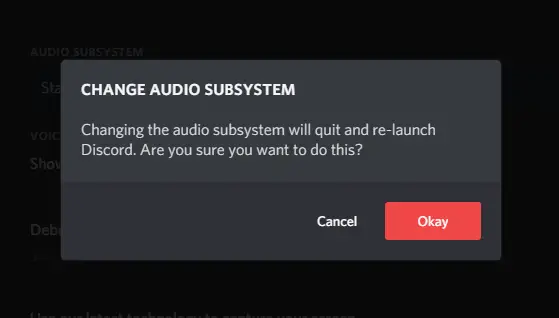
Metoda 4: Fikni softuerin për ndryshimin e zërit
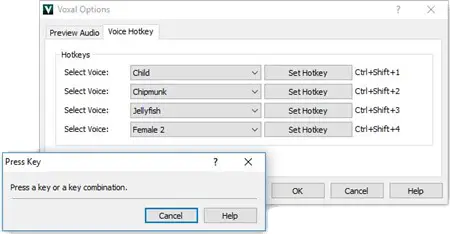
E di që mund të jetë kënaqësi të jesh me miqtë e tu me një zë të ndryshuar.Por gjithashtu shkakton probleme me Discord dhe mund të jetë arsyeja pse nuk mund të dëgjoni askënd.Pasi të keni mbaruar rregullimin, hapni Discord dhe shikoni nëse mund ta dëgjoni partnerin tuaj.
Metoda 5: Rregulloni cilësimet e zërit
Kjo mund të rregullohet gjithashtu duke rregulluar cilësimet duke u siguruar që është zgjedhur pajisja e saktë e paracaktuar dhe vëllimi i daljes nuk është vendosur në zero.Për të ndryshuar këto cilësime, thjesht ndiqni hapat e mëposhtëm.
- Hapni Discord.
- Zgjidhni pjesën e poshtme djathtascilësimet e përdoruesit.
- zgjidhni"zë dhe video".
- në"nën Cilësimet e zërit, mund të gjeni opsione për të ndryshuar pajisjen dalëse.
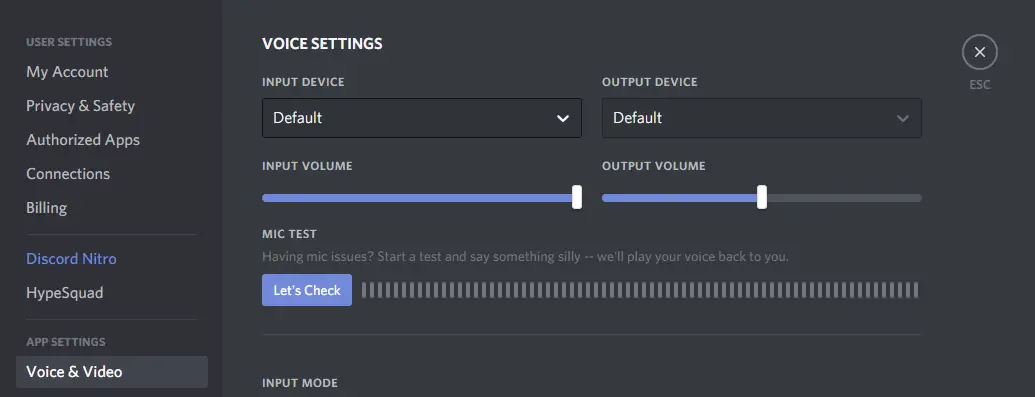
- Zgjidhni kufjet ose altoparlantët tuaj nga menyja rënëse dhe sigurohuni që rrëshqitësi i volumit të daljes të jetë vendosur në një nivel të rehatshëm.
- Testoni zërin tuaj me butonin "Le të kontrollojmë".Nëse mund të dëgjoni atë që po luani, është mirë.
- Mund të rivendosni gjithashtu cilësimet në fund të "Zëri dhe video".Butoni i rivendosjes do të theksohet me të kuqe.
Metoda 6: Përdorni versionin në internet
Versioni në ueb i Discord do të jetë gjithmonë i disponueshëm nëse hasni ndonjë problem me aplikacionin.Thjesht përdorni atë derisa Discord të dërgojë një përditësim.Për ta përdorur atë, gjithçka që duhet të bëni është të hapni shfletuesin tuaj dhe ta vizitoni http://discordapp.com.
Metoda 7: Nëse ende nuk mund të dëgjoni mbështetjen e mosmarrëveshjeve nga dikush
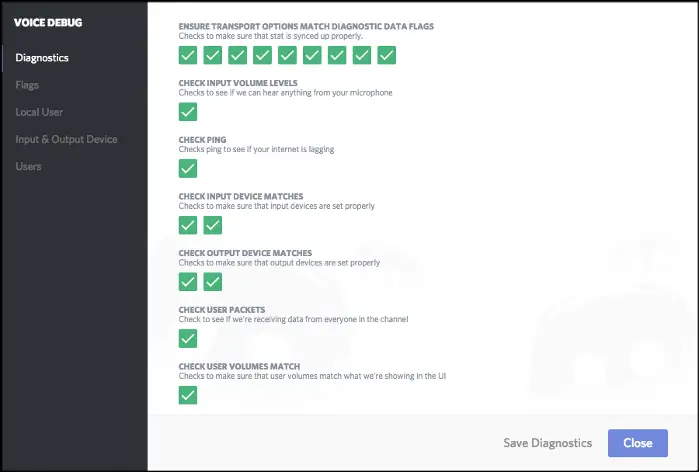
Nëse asgjë në këtë artikull nuk e zgjidh problemin tuaj, e vetmja gjë që mbetet për të bërë është të kontaktoni Discord.Ata kanë aftësi korrigjimi që ndihmojnë kompanitë të identifikojnë problemin tuaj.Për të mësuar më shumë, mundenieshte ketuakses .
më në fund merr
Këto janë 7 metoda që mund të përdorni për të zgjidhur këtë problem.Shpresojmë që tani mund t'i dëgjoni shokët tuaj të skuadrës në kufjet tuaja të reja të lojërave duke luajtur PUBG ose Call of Duty.


![Si të shihni versionin e Windows [shumë e thjeshtë]](https://infoacetech.net/wp-content/uploads/2023/06/Windows%E7%89%88%E6%9C%AC%E6%80%8E%E9%BA%BC%E7%9C%8B-180x100.jpg)


